Macの「メモ」アプリの使いこなしテクニックを解説する連載記事。今回のテーマは「Macのメモをリマインダーと連係させてタスク管理する」です。
※この記事は『Mac Fan 2025年3月号』に掲載されたものです。
Macの「メモ」を「リマインダー」と連係させてタスク管理するには?
メモを作成していると、特定のタスクを「リマインダー」に追加したくなることがあります。たとえば、新規プロジェクトのメモを作成していて、企画書の作成をタスクとして登録したいときなどです。
そんなとき、いちいち「リマインダー」を開いてタスク登録するのは面倒です。しかも、タスクを実行するときには該当のメモを参照したくなるため、「メモ」を開いて探し出さなければなりません。
そこで「メモ」と「リマインダー」を連係させてみましょう。まず、メモを開いて[共有]ボタンから[リマインダー]を選択してリンクを共有します。
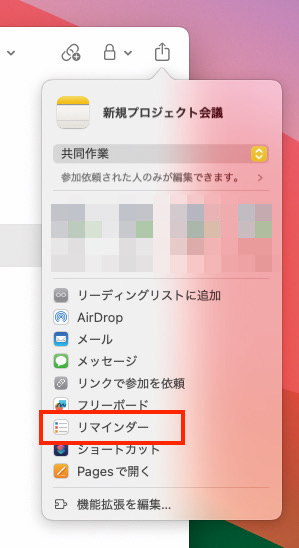
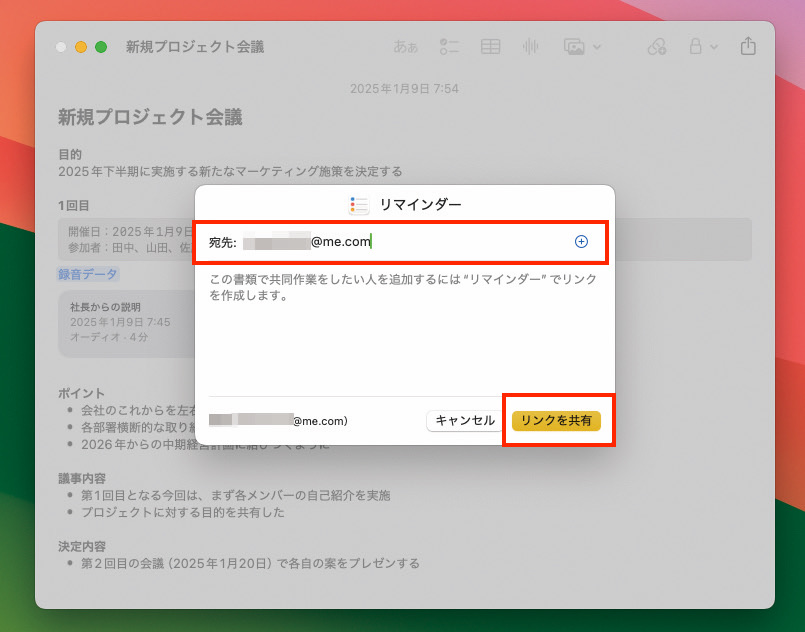
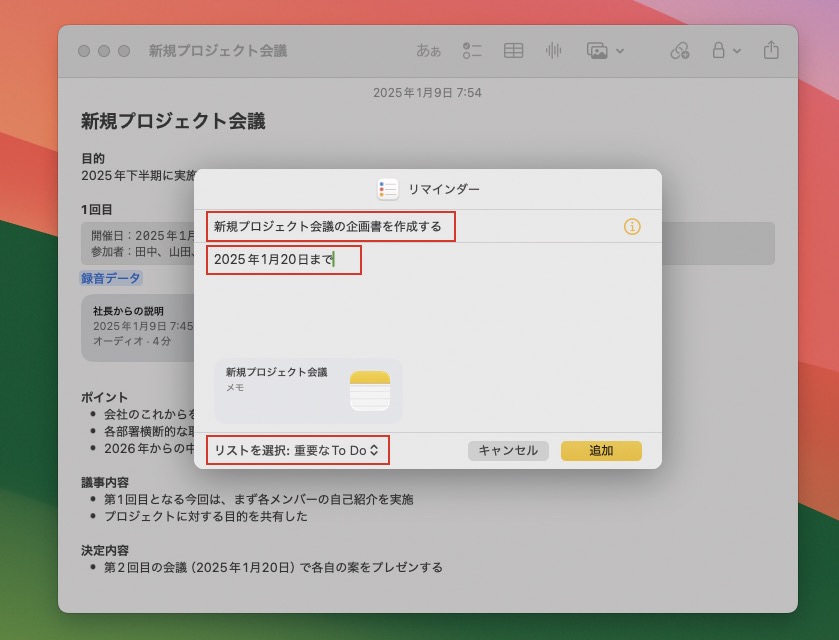
すると、そのメモが添付された形で新規リマインダータスクを作成することができます。
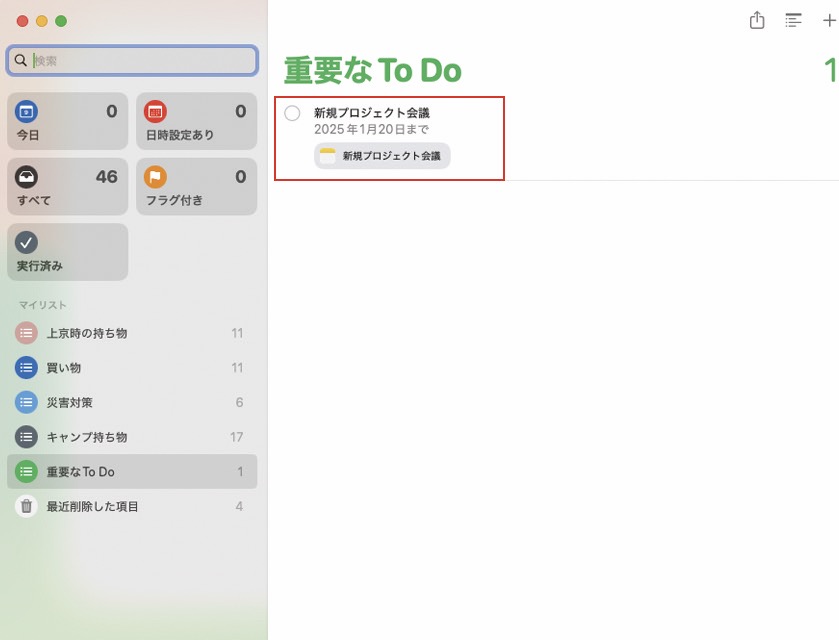
また、タスクを実行するときにメモのリンクをクリックすれば、すぐに該当のメモが開くのでタスクをスムースに実行可能です。
おすすめの記事
著者プロフィール

水川歩
1977年生まれ。編集者として勤め上げ、2021年からフリーランスに。"IT"をメインに活動しているが、プライベートはテクノロジーから離れ、釣りやキャンプ、登山など、自然に浸るアウトドアライフを送る。


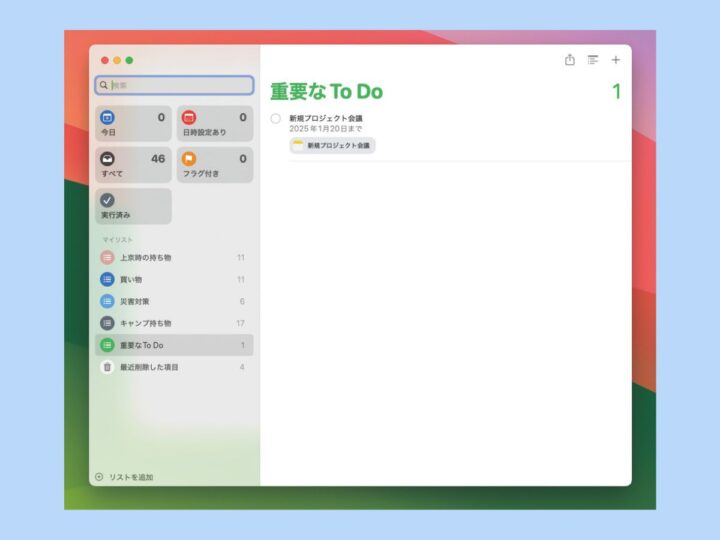
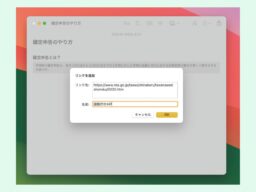
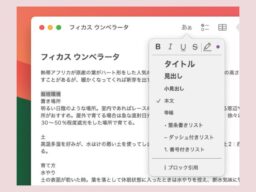
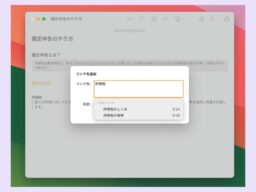
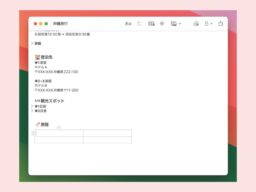



![アプリ完成間近! 歩数連動・誕生日メッセージ・タイマー機能など“こだわり”を凝縮/松澤ネキがアプリ開発に挑戦![仕上げ編]【Claris FileMaker 選手権 2025】](https://macfan.book.mynavi.jp/wp-content/uploads/2025/10/IMG_1097-256x192.jpg)